Win10系统虚拟内存设置办法
发布时间:2020-10-26 文章来源:xp下载站 浏览:
|
Windows 10是美国微软公司研发的跨平台及设备应用的操作系统。是微软发布的最后一个独立Windows版本。Windows 10共有7个发行版本,分别面向不同用户和设备。2014年10月1日,微软在旧金山召开新品发布会,对外展示了新一代Windows操作系统,将它命名为“Windows 10”,新系统的名称跳过了这个数字“9”。截止至2018年3月7日,Windows 10正式版已更新至秋季创意者10.0.16299.309版本,预览版已更新至春季创意者10.0.17120版本 很多朋友在实用win10打开多个软件的时候发现内存不足了,其实这时候您可以通过调整win10虚拟内存来解决这个问题,下面小编就来告诉你win10虚拟内存设置的方法。 虚拟内存是计算机系统内存管理的一种技术。虚拟内存可以使得应用程序认为它拥有连续的可用的内存。很多朋友不知道win10虚拟内存怎么设置,其实方法很简单,下面就来看看小编是怎么操作的吧! win10虚拟内存设置方法 1.进入win10系统桌面鼠标右键“我的电脑”选择“属性”打开。 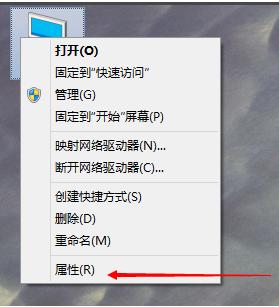
2.在打开的系统属性界面中点击界面左下方的“高级系统设置”打开。 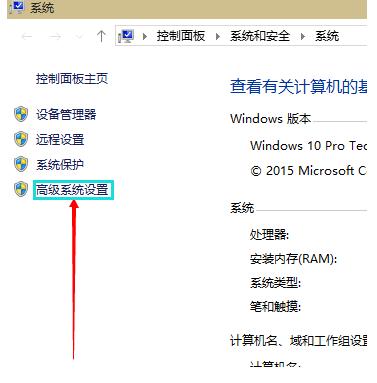
3.在弹出的界面中切换到“高级”选项,然后点击性能右下边的“设置”按钮打开。 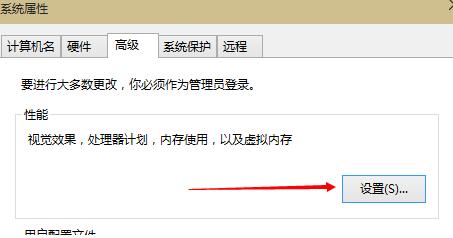
4..接着会弹出“性能选项”界面,点选上方的“高级”,选择“更改”打开。 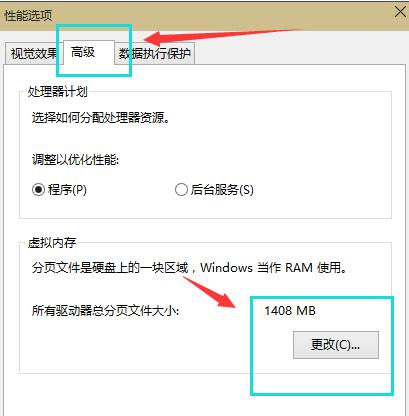
5.将虚拟内存界面上的自动管理XXX卡按摩的勾去除,,选择“自定义”,托管的系统选择C盘。
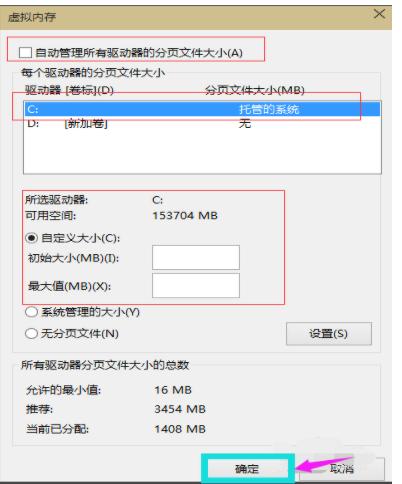
6.内存大小的设置一般为计算机物理内存的1.5-2倍即可,设置完毕后点击确认并重启电脑即可。 
以上就是win10虚拟内存设置方法了,希望对您有帮助。 Windows 10系统成为了智能手机、PC、平板、Xbox One、物联网和其他各种办公设备的心脏,使设备之间提供无缝的操作体验。 |
本文章关键词: Win10系统虚拟内存设置办法
相关文章
上一篇:Win10系统不能上网怎样处理?
下一篇:mac安装win10系统的办法
本类教程排行
系统热门教程
本热门系统总排行

